名刺を撮影して管理する「名刺入れLite」
2010年07月30日 12時00分更新
作者名:Riadd Inc.
価格:無料
カテゴリ名:ビジネス
バージョン:Lite
作者サイトURL:http://carda.riadd.com/
「名刺入れLite」は、スマートフォンのカメラで名刺を撮影して管理できるアプリです。撮影した名刺をグループ分けしたり、メモを入力できるのが特徴です。
 |
|---|
ビジネスの現場では、名刺交換は基本中の基本。しかし、もらった名刺が貯まっていくばかり、という人も多いはず。そこで、この「名刺入れLite」で名刺を管理するのはいかがでしょう。文字情報を読み取るわけではなく、ただ撮影するだけなのですが、だからこそ手軽に使えるのが魅力です。もちろん、手動で文字情報を入力したり、連絡先との連携機能もあります。
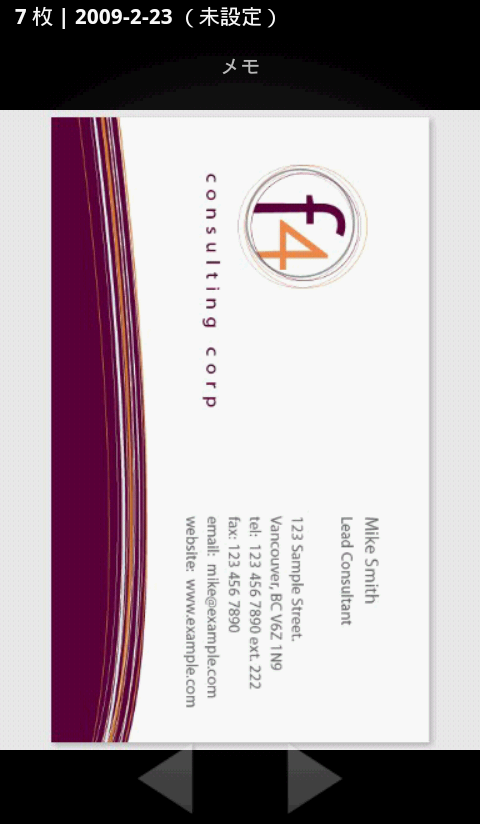 |
|---|
それではまずアプリを起動します。最初は、サンプルの名刺が3枚入っています。画面下の三角のアイコンをタップすると、名刺の切り替えができます。左から右へ(もしくは逆)に指をなぞると、名刺がめくれます。
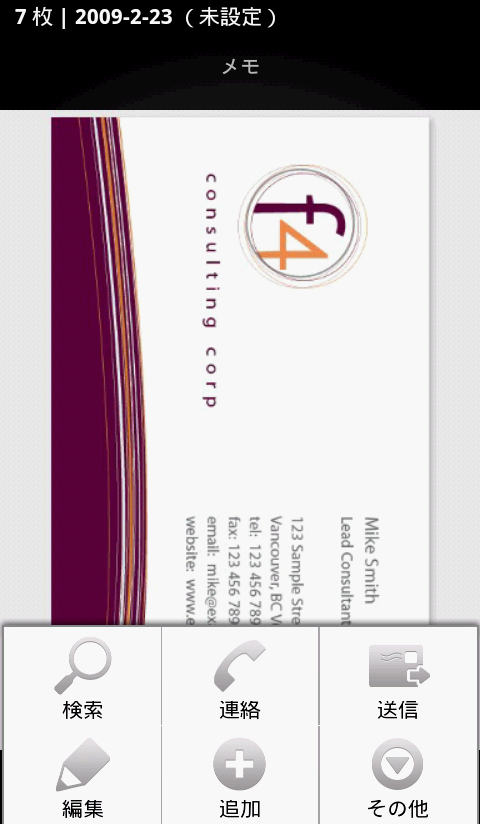 |
|---|
また、メニューボタンの「追加」から、名刺を撮影したり、ギャラリーの画像を選択することができます。
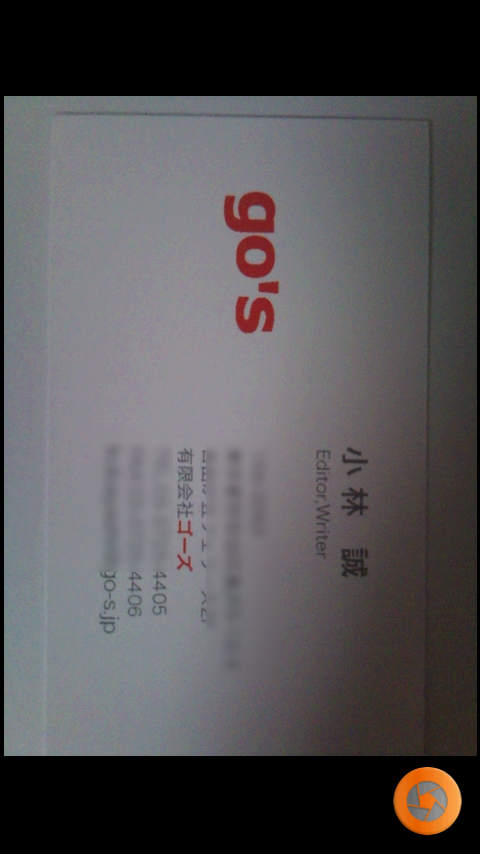 |
|---|
右下のシャッターアイコンをタップすると、オートフォーカスで自動的にピントを合わせて撮影します。ただ周囲が暗い場合や、名刺と近過ぎるとぼやけてしまうので、何度か試してみましょう。とくに夜は、部屋の明かりでも、この写真のように暗くなります(それでもピントは割と合っています)。
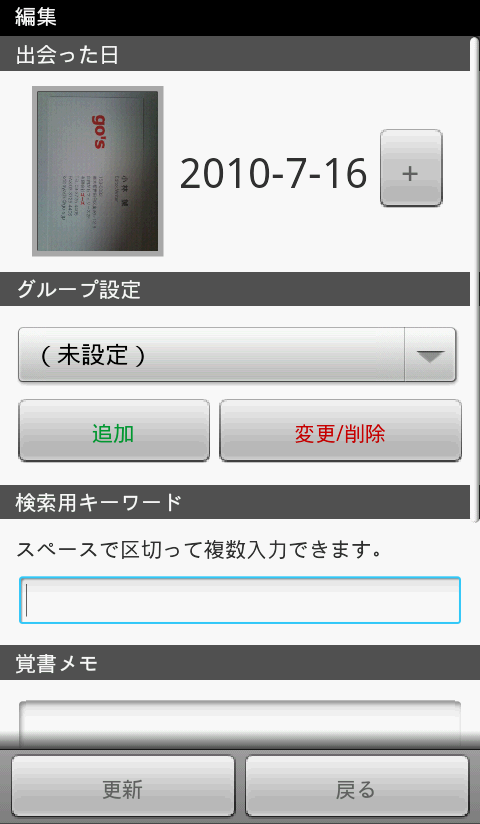 |
|---|
名刺を次々と撮影して保存しておくだけでも便利なのですが、メニューの「編集」でそれぞれの写真に情報を入力できます。「出会った日」を入力できるというのが、名刺アプリらしい機能です。
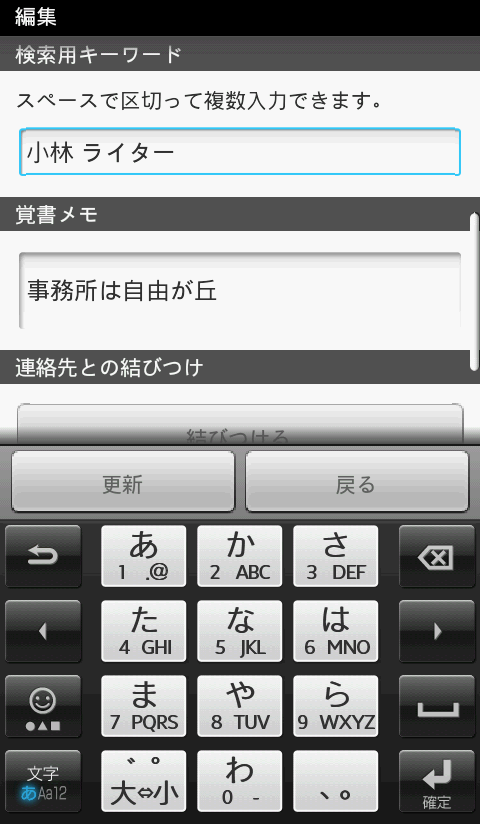 |
|---|
検索用キーワードと、覚書メモを入力。覚書メモの内容は、名刺の写真の上にある「メモ」という部分をタップすると表示されます。
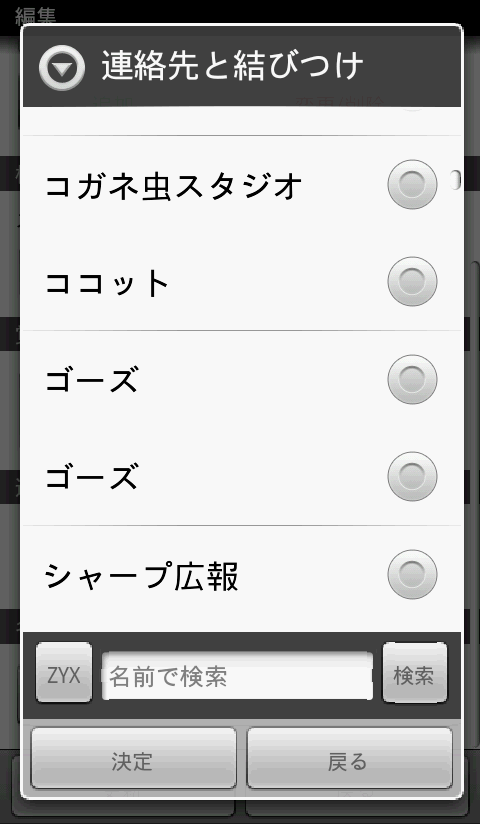 |
|---|
「連絡先と結びつけ」では、電話帳の中から名刺の人を選択します。これで更新を行い設定が終わると、メニューボタンや、名刺を長押しした際の「連絡」から、すぐに電話をかけることができます。
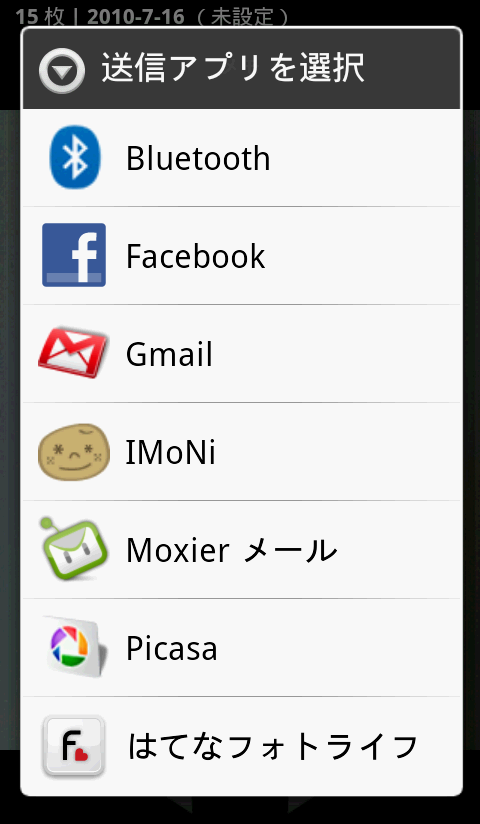 |
|---|
メニューボタンにある、他の機能も紹介しましょう。まずは「送信」。名刺の写真をGmailに添付する、といった方法で人に送ることができます。
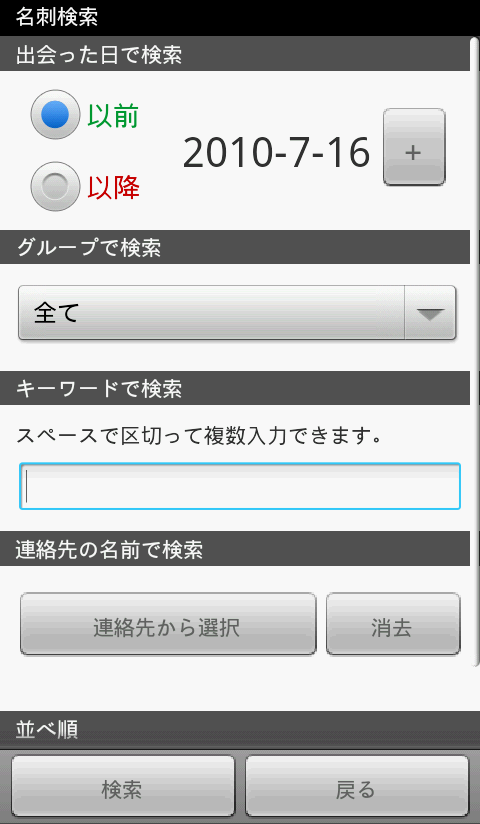 |
|---|
「検索」は、先ほど入力した「出会った日」や「検索キーワード」などで、名刺を探す機能です。
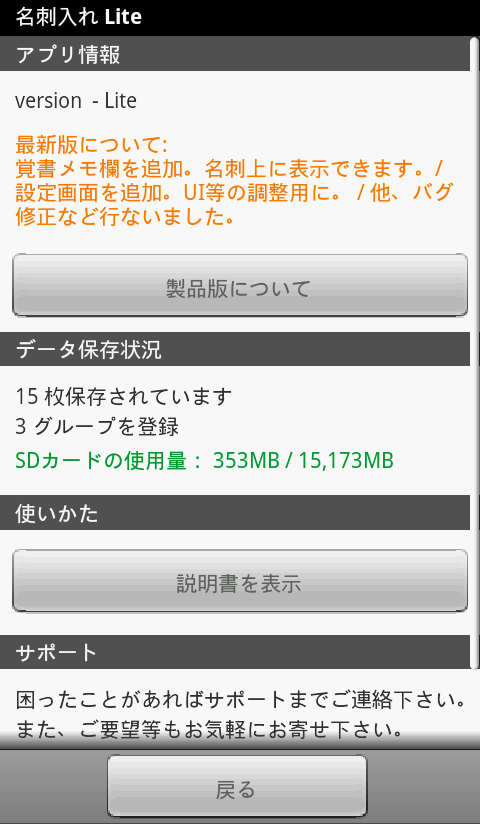 |
|---|
「その他」には「情報」と「設定」があります。これは「情報」の画面。データ保存状況で、名刺の枚数を確認できます。
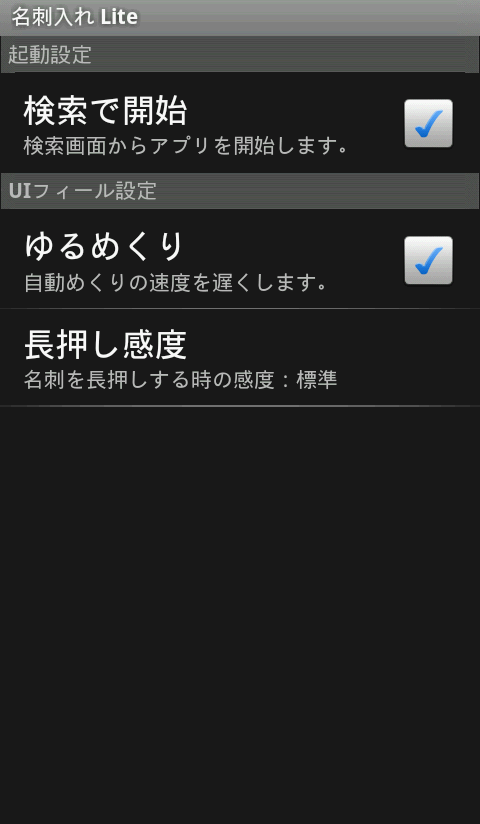 |
|---|
「設定」では、アプリの起動時を検索画面にする設定に加え、名刺をめくるスピードを速めたり、名刺を長押しするときの感度を調整することができます。
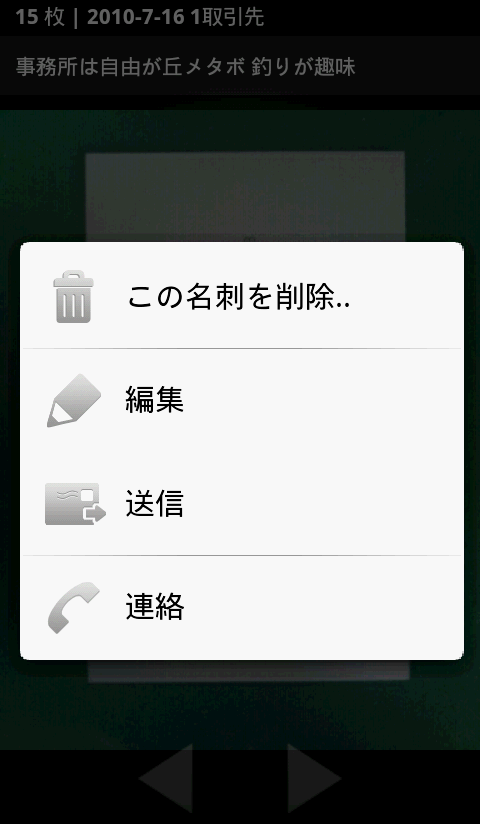 |
|---|
メニューの一部は、名刺を長押ししても選択することができます。
頻繁に名刺交換をする人は、保管するだけでも大変だと思いますが、このアプリを使えば、大量の(本アプリは200枚まで)名刺をスマートフォンで管理できます。これで、名刺をファイルに仕舞っておく必要がなく、さらに検索で探せるので「あの人の名刺どこだっけ?」といったことも無くなります。まずは1枚撮影してみて、使い勝手を試してみてはいかがでしょうか?
週刊アスキーの最新情報を購読しよう
本記事はアフィリエイトプログラムによる収益を得ている場合があります



